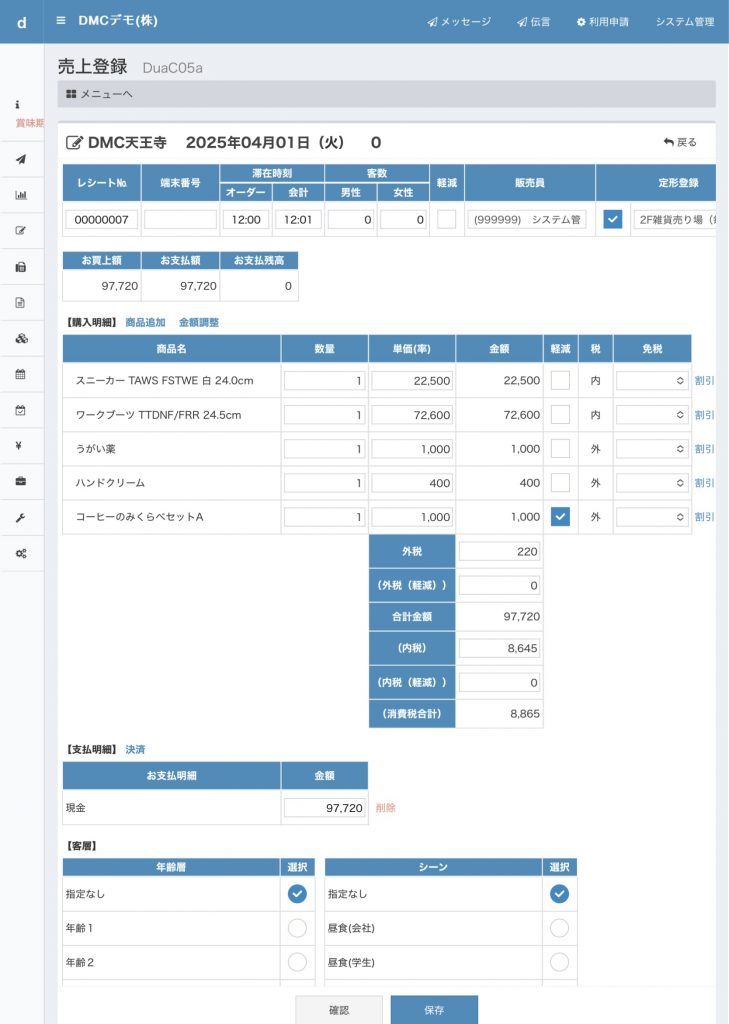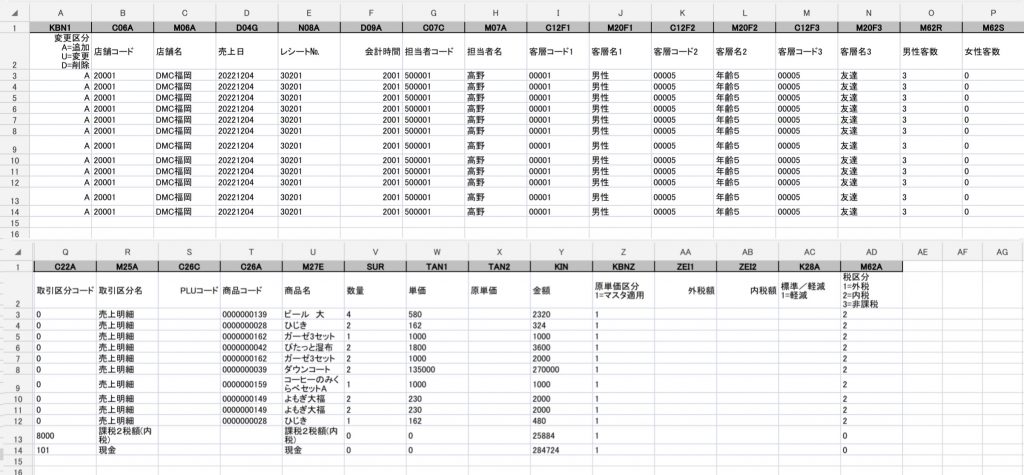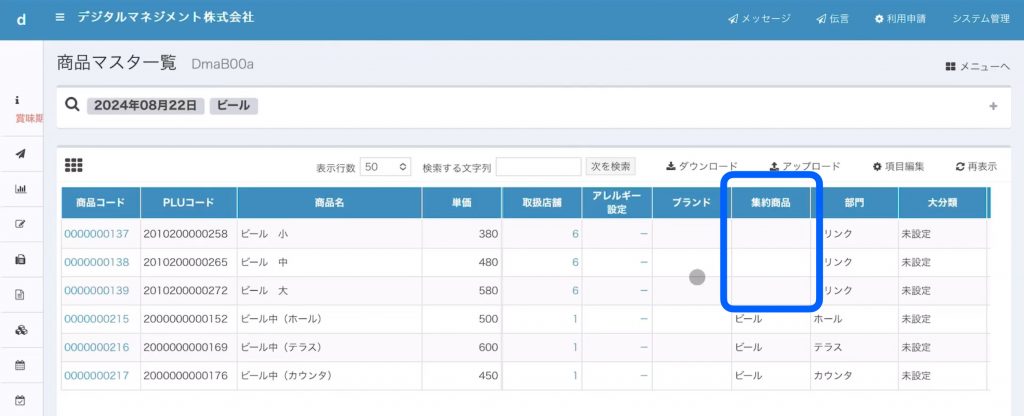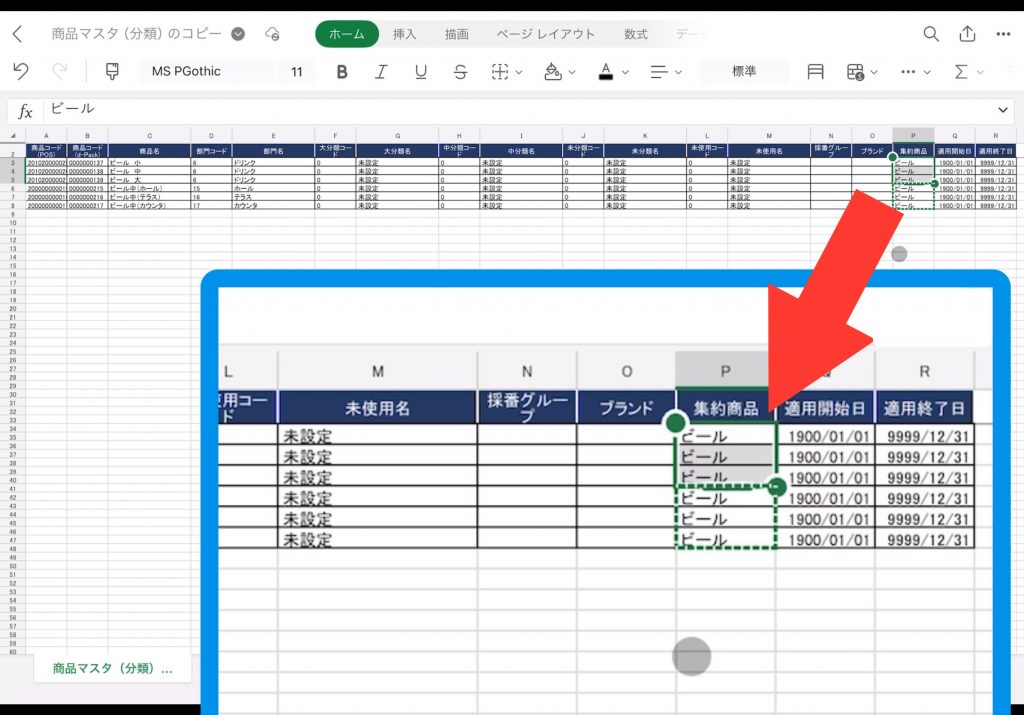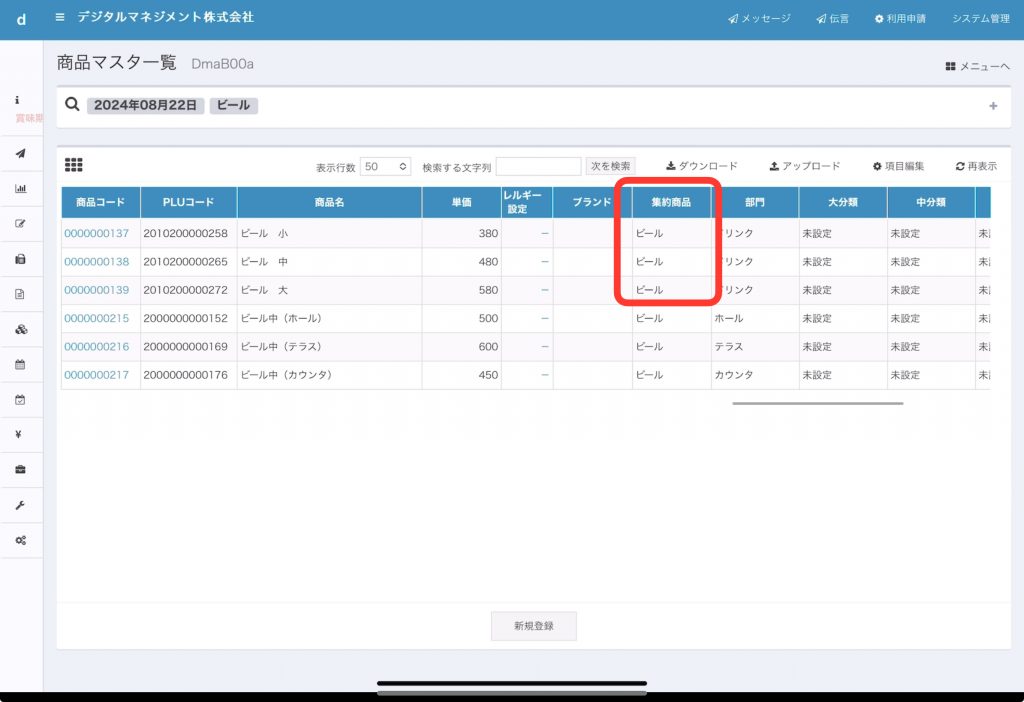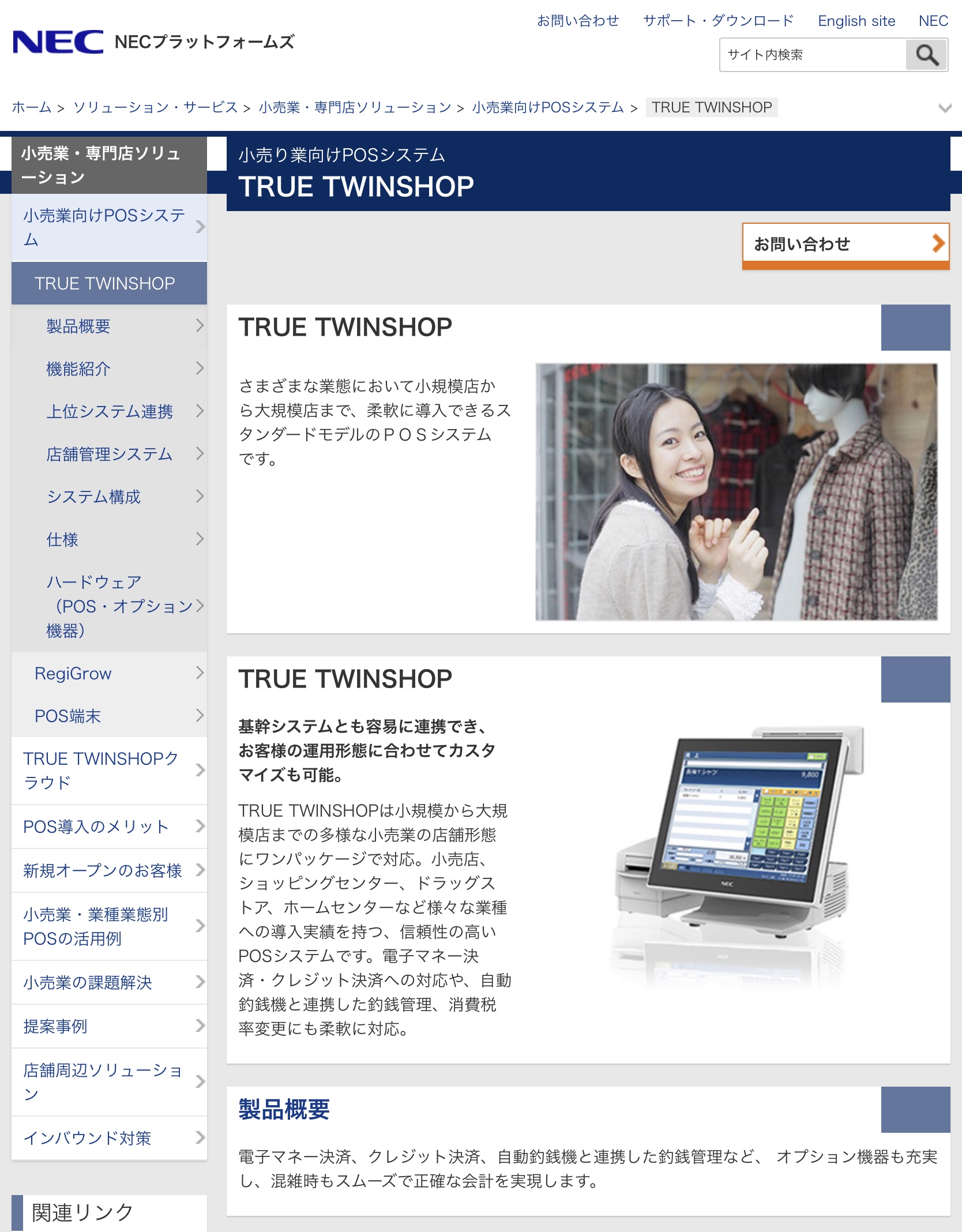店舗で販売する商品に、ボトルに入った飲料を量り売りするケースや、元々の仕入先からJANコードが登録されていない商品などが存在することがあります。このような場合でも、POS上で売上計上する時に、JANコードを使って売上登録したい時の設定方法をここで説明します。
(1)インストアコードを自動的に採番する
日本国内の製品にはほとんど49や45から始まるバーコードが貼付されています。これをJANコードと呼んでいます。
そのJANコードの規格を使って、社内だけで通用するローカルなJANコードを使用することも認められています。それを「インストアコード」といい、20〜29で始まるバーコードを使うことが認められています。(インストアコードは社内だけの使用に限られますので、他社では使用できません)
NECモバイルPOSのポータルサイトで、商品マスタを登録する時に、商品コードを入力する欄がありますが、この入力欄を空白にして保存ボタンを押すと、自動的にインストアコードを採番してくれる便利な機能があります。
この機能を使用すると、POSに商品を登録したときに自動的にインストアコードが付され、自動連携している場合には、dPackにもその情報が自動的にコピーされます。
(2)インストアコードのメニュー表を印刷する
インストアコードを使用してバーコード管理するケースでは、商品そのものにバーコードのシールを貼り付けることができないことがほとんどです。
従って、バーコードを一覧で印刷した表をレジなどに用意しておき、商品のバーコードを読み取る代わりに、バーコード一覧表から読み取る手順がよく行われています。
dPackではこのようなバーコード一覧表を「メニュー表」としてEXCELファイルで印刷できるようにしています。
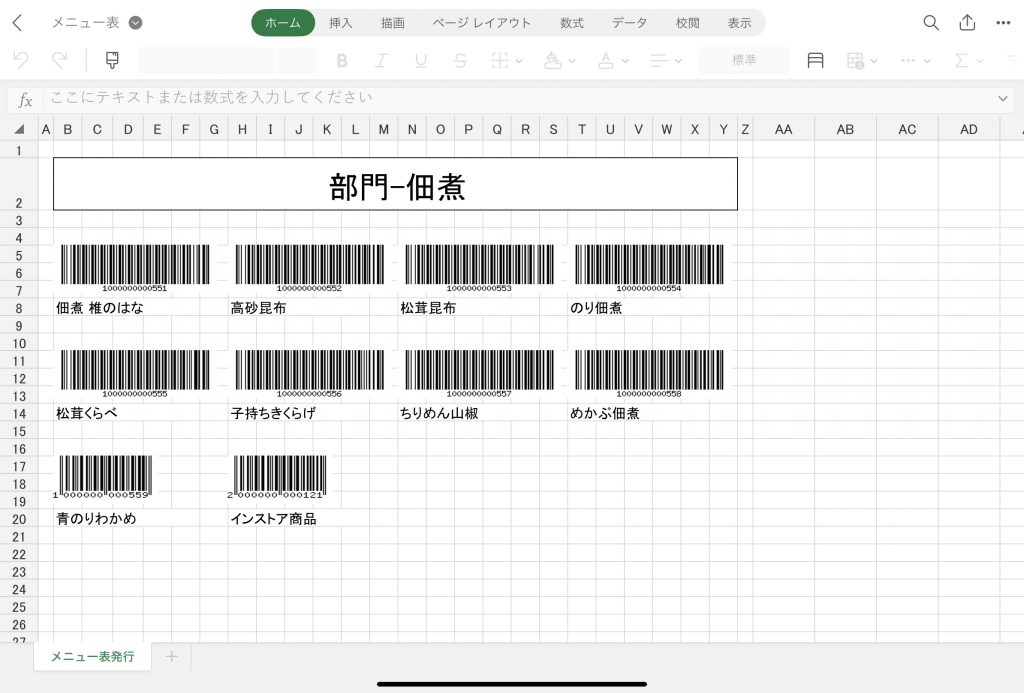
このように、JANコードが無い商品でも販売することができますし、在庫管理するためにインストアコードで管理することもできます。
例えば、大きなボトルに入っているジュースを紙コップに入れて販売したい場合に、ジュースの在庫を減らすだけでなく、消耗品である紙コップも在庫から引き落としたいというケースもあるでしょう。
そういう場合は、dPackでは「材料構成」を使って設定することで実現することができます。
詳しくはこちらをご覧ください。